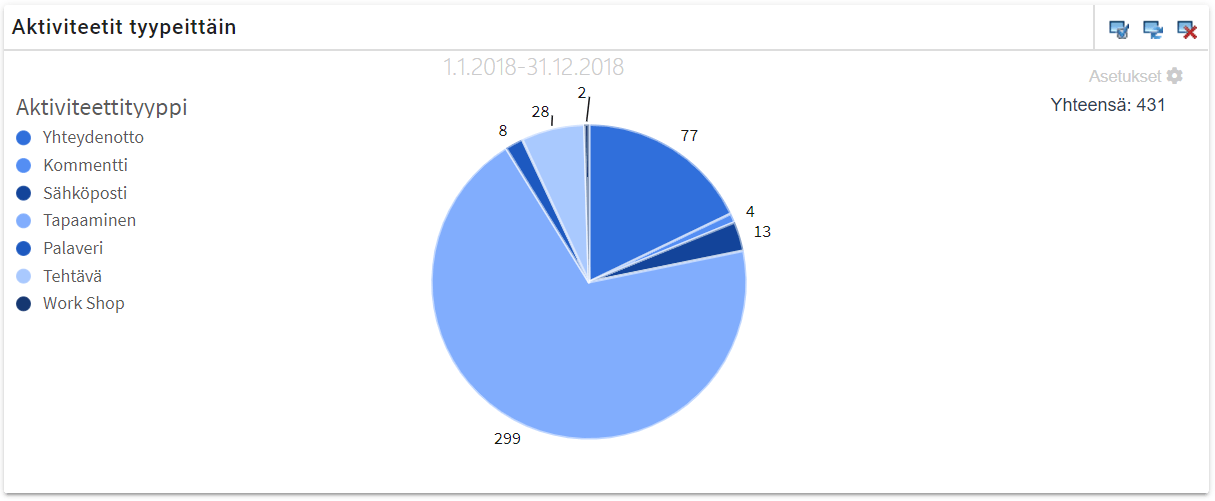Piirakkadiagrammi
Yleistä
Tämä ohje käsittelee piirakkadiagrammien luomista käyttäjän etusivulle. Etusivun kaavioista yleensä sekä niiden jakamisesta myyntiryhmien kesken on tarkemmin ohjeessa Etusivun kaaviot.
Ohjeessa olevat kuvat esittävät esimerkkitapauksen piirakasta, jossa raportoidaan edellisen vuoden aktiviteettien lukumääriä aktiviteettityypin mukaan.
Kaavion luominen
Piirakan luominen aloitetaan klikkaamalla etusivulla olevaa ![]() -painiketta ja valitsemalla Kaavio. Kaaviolle annetaan nimi ja sille voi tarvittaessa määrittää myös jakoasetukset.
-painiketta ja valitsemalla Kaavio. Kaaviolle annetaan nimi ja sille voi tarvittaessa määrittää myös jakoasetukset.
Tämän jälkeen kaavion asetukset ilmestyvät etusivulle. Ensimmäisenä näkyvissä ovat kentät Aloitusmoduuli ja Kaavion tyyppi:
- Aloitusmoduuliksi valitaan moduuli, jonka tietoja kaaviossa halutaan raportoida.
- Kaavion tyypiksi valitaan tässä tapauksessa ”Piirakka”.
Kun aloitusmoduuli ja kaavion tyyppi on valittu, tulee näkyviin lisää asetuksia (ks. myös kuva alla).
Viipale– ja Otsikko-kenttiin valitaan automaattisesti aloitusmoduuli. Monissa tapauksissa kaavioon ei tarvita tietoja muista moduuleista, jolloin näihin kenttiin ei tarvitse koskea. Mutta jos taas esim. aktiviteetteja haluttaisiin tarkastella aktiviteettityypin sijaan käyttäjittäin, valittaisiin viipaleeseen Aktiviteettien sijaan Omistaja-moduuli.
Varsinainen näytettävä tieto valitaan Viipale- ja Otsikko-kenttien perässä oleviin Kenttä-kohtiin.
Viipaleen kentäksi valitaan tyypillisimmin valintalista tai päivämääräkenttä, joiden eri arvoista muodostetaan piirakan viipaleet. Päivämääräkenttien tapauksessa valinnan viereen ilmestyy myös oma kenttä päivämäärien ryhmittelylle (kuukausi/kvartaali/puolikas vuosi/vuosi). Alla olevan kuvan esimerkissä viipaleet muodostetaan Aktiviteettityyppi-valintalistan arvoista.
Otsikon kentäksi valitaan usein kenttä, jonka perusteella lasketaan joko lukumääriä, summia tai keskiarvoja. Lukumääriä voidaan laskea minkä tahansa kentän perusteella (kuvassa näkyvä CRM ID -valinta laskee parhaiten aktiviteettien lukumäärää), summia ja keskiarvoja taas voi laskea vain numeromuotoisista kentistä. Käytännössä yhteenlasketut lukumäärät/summat/keskiarvot muodostavat kokonaisen piirakan, joka on jaettu siivuihin Viipale-kohtaan merkityn valintalistan tai aikavälien mukaan.
Kun Aloita-välilehden asetukset on määritetty, voidaan siirtyä muille asetusvälilehdille.
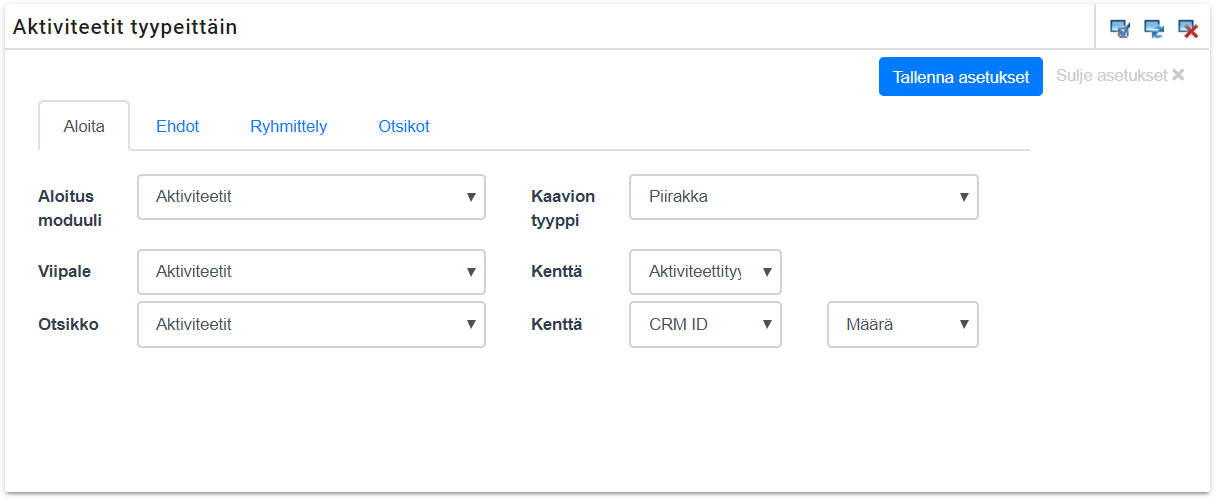
Ehdot
Ehdot-välilehdellä määritetään kaaviolle raportoitava aikaväli sekä mahdolliset muut rajaukset näytettävään tietoon.
Aikaväliksi on valittavissa seuraavat vaihtoehdot:
- Kuluva vuosi – kokonainen kuluva kalenterivuosi.
- Edellinen vuosi – kokonainen edellinen kalenterivuosi.
- Aikajana – tietty ajanjakso kuluvasta hetkestä menneisyyteen tai tulevaisuuteen. Ajanjakso määritetään antamalla luku ja yksikkö (kuukausi/kvartaali/puolikas vuosi/vuosi).
- Aikajana (mennyt/tuleva) – kuten edellinen valinta, mutta ajanjaksoa voidaan määrittää yhtä aikaa sekä menneisyyteen että tulevaisuuteen.
- Ei aikarajaa – haetaan kaikki data aikaleimoista riippumatta.
Huom! Jos Aloita-välilehdellä on valittu raportoitavaksi jokin päivämääräkenttä, tarkastellaan aikaväliä sen perusteella. Kaikissa muissa tapauksissa käsitellään entiteettien luontiaikaa.
Rajaa-kentän valinnalla voidaan haluttaessa helposti rajata kaavion näkymä käsittelemään vain kirjautuneen käyttäjän omia tai hänen myyntiryhmänsä entiteettejä.
Näytä suurimmat -valinnan avulla kaavioon voidaan rajata näkyviin vain esimerkiksi ensimmäiset 5 tai 10 tulosta. Kentän aktivoimisen jälkeen määrätään, kuinka monta tulosta halutaan näyttää. Jäljelle jäävät tulokset voidaan joko rajata täysin pois tai niputtaa yhdeksi ”muut”-arvoksi.
Kaaviolle voidaan myös kirjoittaa ehtoja vastaavalla ajatuksella kuin esimerkiksi kohderyhmissä (ks. lisää ohjeesta Kohderyhmien käyttö).
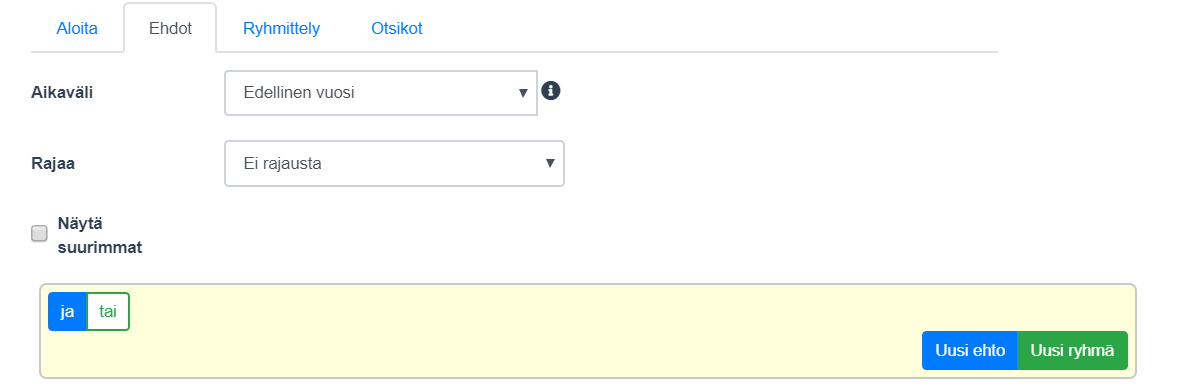
Ryhmittely
Ryhmittely-välilehdellä ei useimmissa tapauksissa tarvitse tehdä muutoksia: piirakan viipaleita ryhmittävä valinta kopioituu automaattisesti myös ryhmittelijäksi. Jos jotakin lisäryhmittelyä on tarpeen tehdä, on lisämäärityksiä mahdollista tehdä lisäämällä uusia sääntöjä Lisää-painikkeella.

Otsikot
Otsikot-välilehdellä kaavioon voidaan tehdä viimeiset viilaukset.
Viipale-kenttään voidaan määrittää teksti, joka näytetään piirakan viipaleita selittävänä otsikkona (ks. kuva Lopputulos-osiossa). Näytä aikaväli otsikossa -valinta lisää kaavioon otsikkorivin, joka esittää päivämäärärajat kaaviossa esitettävälle tiedolle. Viimeinen valinta on väritys, jota kaaviossa käytetään.
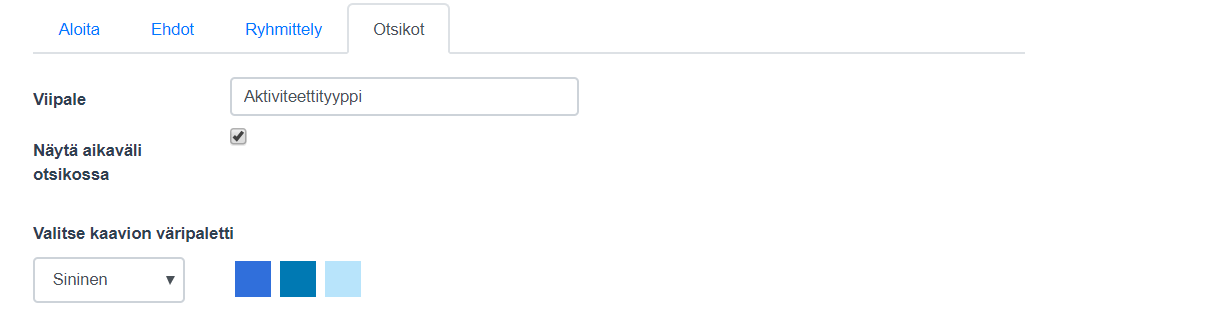
Lopputulos
Kun kaikki asetukset ovat valmiit, kaavio tallennetaan oikeassa yläkulmassa olevalla Tallenna asetukset -painikkeella. Kaavion saa näkyviin klikkaamalla tämän vierestä Sulje asetukset.